
Центральный процессор
Например, давайте посмотрим подробную информацию о процессоре. Для этого идём по дереву в «Системная плата -> ЦП»
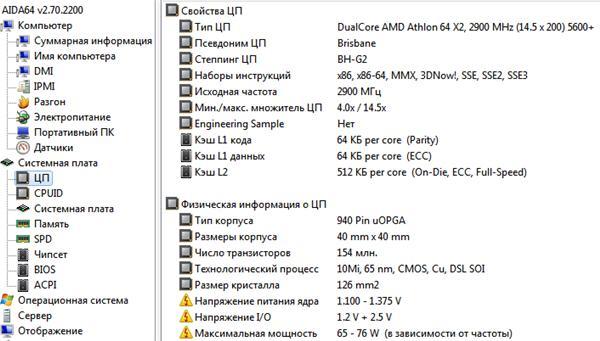
Нажмите чтобы увеличить
Здесь
мы видим не только модель центрального
процессора, но и такие параметры: частота,
количество встроенной кэш-памяти всех
уровней, потребляемая мощность данного
процессора, напряжение ядра и другие.
Внизу есть даже ссылка на официальный
сайт, чтобы скачать последние драйвера!
Маньяки могут выбрать пункт «CPUID» чтобы
посмотреть все функции, которые
поддерживает процессор ![]() .
Если решили что вашему старичку уже
пора на покой, то почитайте какой
процессор себе выбрать.
.
Если решили что вашему старичку уже
пора на покой, то почитайте какой
процессор себе выбрать.
Материнская плата
Когда хотят посмотреть параметры компьютера большое значение имеют характеристики системной платы. Давайте зайдём в пункт «Системная плата»:
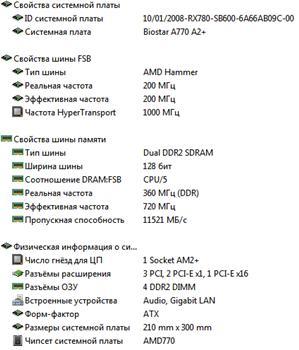
Я вижу, что у меня частота шины 200МГц, частота HyperTransport 1000МГц, используется «дуальный» режим работы памяти типа DDR2, и вообще материнка с сокетом AM2+. Более подробная информация об установленном чипсете есть в пункте «Чипсет».
Оперативная память
Расширенную информацию о планках памяти можно увидеть в разделе «SPD». SPD – это маленький чип, который установлен на модуле памяти. Там хранятся все его параметры. Например, там записана модель, серийный номер и самое главное – тайминги (параметры работы). Сравнением таймингов можно определить у кого память быстрее. Чем меньше цифры, тем лучше.

Нажмите чтобы увеличить
Чуть ниже, в пункте «BIOS», можно узнать полное название используемого в системе БИОСа. Это очень удобно, т.к. не прийдётся перезагружать компьютер, чтобы посмотреть версию БИОСа.
Характеристики видеокарты
Расширенную
информацию о видеочипе можно найти в
пункте «Отображение -> Графический
процессор». Видно, что установлена
видеокарта на чипе nVidia 9500GT с памятью
типа DDR2. Чип содержит 314 миллионов
транзисторов (лет 10 назад о таком и не
мечтали ![]() ),
выполнен по 64нм технологии, работает
на частоте 550 МГц.
),
выполнен по 64нм технологии, работает
на частоте 550 МГц.

Нажмите для увеличения
В следующем пункте «Монитор» можно увидеть модель монитора, его максимально поддерживаемое разрешение, частоты вертикальной и горизонтальной развёрток и другую информацию.
Параметры жёстких дисков
Программа показывает интересную и развёрнутую информацию об установленных жёстких дисках. Посмотреть это можно в пункте «Хранение данных -> Хранение данных Windows». Чтобы посмотреть информацию о жёстком диске, нужно кликнуть по нему в верхней части окна.

Нажмите для увеличения
Кроме легкодоступных характеристик, таких как название, модель, производитель и объём, доступна информация о физическом размере диска (форм-фактор), скорость вращения, скорость доступа к данным, время раскрутки и объём внутреннего кэша. Учтите, что это не замеренные параметры, а заявленные производителем!
Информация о датчиках в системе
Важно не только знать как посмотреть параметры компьютера, но и анализировать показания системных датчиков. Ранее я уже описывал как посмотреть информацию о датчиках в статье про уменьшение шума вентиляторов в компьютере. Там я записал процесс на видео, а теперь расскажу здесь. Чтобы посмотреть значения датчиков заходим в «Компьютер -> Датчики»

Температура процессора здесь обозначается как «ЦП», а ядра соответственно как «ЦП 1 / Ядро 1» и т.д. Отличаются они тем, что ЦП – это температура под крышкой процессора. Она обычно ниже или такая же как на ядрах, потому что крышка непосредственно контачит с радиатором охлаждения.
«AUX» может обозначать всё что угодно, а может и ничего не значить. У меня показывает 64 градуса «ни о чём». Нет такого датчика, так что не пугайтесь, если там будет белиберда или очень высокие показатели. Если значение никогда не меняется, то скорей всего у вас тоже этот датчик не используется.
«Диод
ГП» – так называется датчик температуры
видеокарты. ГП – это графическая плата,
а «диод» написано потому что датчик
диодного типа. Так что это никакая ни
температура «лампочки» под названием
«ГП» ![]() Если
какой-то из показателей температуры
завышен или, не дай бог, все, то советую
почитать статью про методы
борьбы с перегревом компьютера.
Если
какой-то из показателей температуры
завышен или, не дай бог, все, то советую
почитать статью про методы
борьбы с перегревом компьютера.
Ниже перечислены датчики вентиляторов охлаждения, которые показывают текущую скорость их вращения. Кроме перечисленных датчиков могут быть и другие, в зависимости от компьютера.
